Mnoho našich čtenářů hlásí, že po upgradu na iOS a Mac OS nefunguje Bluetooth se sluchátky, audiozařízením do auta a dalšími audio zařízeními s podporou Bluetooth. Dokonce i někteří uživatelé s Bluetooth sluchadly hlásí, že již nefungují! Mezi příznaky patří praskání, statická elektřina, vypadávání, přeskakování a praskání. Není to vůbec dobré, zvláště pro sluchově postižené.

iFolkové používající Bluetooth ve svých autech zažívají časté odpojování zvuku, občasné sekání, hodně statického náboje a dokonce i zasekávání telefonních hovorů při pokusu o ukončení hovorů. V důsledku těchto problémů s Bluetooth je poslech vašich oblíbených melodií nebo volání milované osobě velmi nezábavný zážitek. A pro iFolky, kteří používají Bluetooth sluchadla, je to velká výzva pro kvalitu života.
Obsah
- Aktuální zprávy o nefunkčnosti Bluetooth v iOS 10 a macOS Sierra
- Tip Bluetooth nefunguje
- Tipy pro Bluetooth sluchadla
- Další opravy nefunkčního Bluetooth
- Bluetooth není k dispozici v systému Mac OS
- Přečtěte si pokyny společnosti Apple pro Bluetooth
-
souhrn
- Související příspěvky:
Aktuální zprávy o nefunkčnosti Bluetooth v iOS 10 a macOS Sierra
Na základě těchto četných zpráv to vypadá, že iOS 10.2.1 má chybu v nefunkčním Bluetooth, kterou je třeba opravit. V důsledku toho plně očekáváme další upgrade na adresu iOS a macOS a vyřešení těchto problémů s Bluetooth.
Související články
- Problémy s Apple iOS 10.2.1
- Odeberte zařízení Bluetooth z vašeho MacBooku
Tak pojďme na to!
Tip Bluetooth nefunguje
Do té doby existuje řešení, které, jak se zdá, funguje pro většinu iFolků. Problémy prozatím řeší vypnutí LTE při používání Bluetooth sluchátek a dalších audio zařízení. A mnoho našich čtenářů uvádí, že tato dočasná oprava funguje spolehlivě. Upozorňujeme, že vypnutí LTE sníží rychlost vašich dat na 4G, 3G a dokonce 2G nebo EDGE, když nejste připojeni k WiFi. A nezapomeňte, že LTE je výrazně rychlejší než 3G, 4G, 2G nebo EDGE. Součástí tohoto řešení je tedy výrazná změna rychlosti.
Jiní čtenáři navrhují používat osobní hotspot. Přejděte do Nastavení> Osobní hotspot, nahraďte výchozí heslo WiFi, zapněte hotspot a nakonec vypněte WiFi. Nyní zkuste znovu spárovat svá zařízení Bluetooth.

Pokud nenajdete Osobní hotspot, můžete se podívat na dvě místa. Zkontrolujte Nastavení > Osobní hotspot. Pokud tam není, zkontrolujte Nastavení > Mobilní > Osobní hotspot. Pokud nemůžete najít nebo zapnout Osobní hotspot, ověřte, že váš bezdrátový operátor podporuje osobní hotspoty, povolil to a že to váš bezdrátový plán podporuje.
Pro iFolky používající Bluetooth ve svých automobilech pomáhá LTE tip. Mezi další opravy patří zapnutí rádia Bluetooth, aby znovu fungovalo. A někdy restartování problém zcela vyřeší.
Tipy pro Bluetooth sluchadla
- U sluchadel Bluetooth se zdá, že pomůže odhlášení z iCloudu a následné přihlášení zpět do iCloudu
- Po aktualizaci iOS se některé aplikace pro sluchadla ve výchozím nastavení přepnou do „demo režimu“. Vyjmutí z demo režimu pomocí nastavení aplikace obvykle problém vyřeší
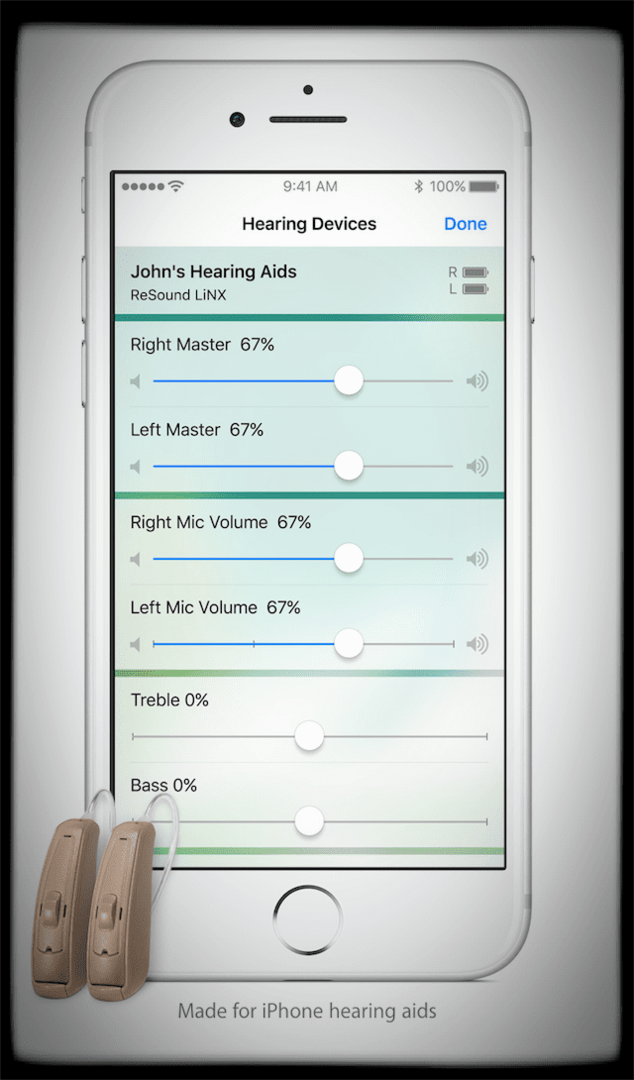
Povolení demo režimu znamená, že aplikaci spustíte bez připojení k systému sluchadla. Demo režim simuluje funkce aplikace jako kdybyjste byli připojeni k naslouchátku. Pokud tedy vaše Bluetooth sluchadlo po upgradu na iOS nefunguje, vypněte Demo Mode v Nastavení v samotné aplikaci. Podívejte se na informace společnosti Apple pro více Nastavení přístupnosti pro naslouchátka v systému iOS.
Další opravy nefunkčního Bluetooth

- Ujistěte se, že vaše zařízení iDevice a zařízení Bluetooth jsou fyzicky blízko sebe
- Ujistěte se, že je příslušenství Bluetooth zapnuté a plně nabité nebo připojené k napájení
- Vypněte Bluetooth a poté ZPĚT ZAPNĚTE.
- Zkuste to několikrát
- Přejetím prstem nahoru otevřete Ovládací centrum a poté dvakrát klepněte na ikonu Bluetooth pro vypnutí a opětovné zapnutí Bluetooth
- Vypněte WiFi, restartujte iDevice a zařízení Bluetooth a poté WiFi opět zapněte
- Posuňte Bluetooth OFF a restartujte svůj iPhone, iPad, jiné iDevice nebo auto
- Zapněte režim v letadle.
- Zapněte WiFi
- Zapněte Bluetooth
- Spárujte se zařízením Bluetooth
- Chcete-li získat mobilní signál, vypněte režim Letadlo
- Zkuste opravit iDevice.
- Nastavení > Bluetooth > Vyberte problematické zařízení Bluetooth
- Klepněte na tlačítko „i“ (informace) vedle zařízení
- Klepněte na Zapomenout toto zařízení
- Nyní opravte zařízení prostřednictvím režimu zjišťování
- Obnovte nastavení sítě.
- Nastavení > Obecné > Obnovit > Obnovit nastavení sítě
- V případě potřeby zadejte přístupový kód
- Povolit režim Letadlo.
- Zapněte Bluetooth a WiFi
- FYI, nemůžete telefonovat
- Zakázat Handoff na iPhone.
- Nastavení>Obecné>Klepněte na Předání a doporučené aplikace>Přepnout předání na Vypnuto
- Přizpůsobte nastavení Bluetooth.
- Obecné>Přístupnost>Směrování audia do auta>Namísto automatického nastavení vyberte možnost „Bluetooth Headset“
- Aktualizujte software a firmware vozu na nejnovější verzi
- Na iPhonu zrušte spárování autorádia. Na displeji auta zrušte spárování iPhonu a dalších zařízení. Restartujte auto a iPhone, poté spárujte a znovu připojte
- Smažte a resetujte nastavení Bluetooth vašeho auta.
- Vyjměte na několik sekund pojistku informační a zábavní jednotky a poté iPhone opravte
- Odpojte na několik sekund baterii auta, znovu připojte a opravte iPhony
- Obě tato řešení umožňují Bluetooth znovu pracovat, protože vaše auto ztratí všechna uložená data a jakékoli možné poškození podpisu Bluetooth

Bluetooth není k dispozici v systému Mac OS
Pokud se při přenosu souborů přes Bluetooth z iMacu, MacBooku a dalších stolních počítačů Mac zobrazí zpráva „Bluetooth není k dispozici“, váš soubor předvoleb Bluetooth je potenciálně poškozen.
Oprava Mac OS Bluetooth nefunguje problém
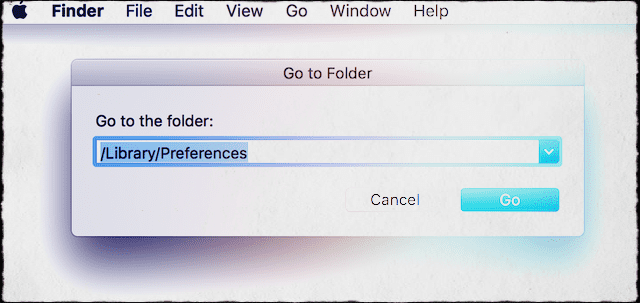
- Smazat předvolby Bluetooth.
- V nabídce Finder vyberte Přejít a přejít do složky nebo stiskněte Command+Shift+G.
- Zadejte „/Library/Preferences/“
- Najděte soubor "com.apple. Bluetooth.plist“
- Smažte tento soubor
- Vypněte Mac, odpojte všechna USB zařízení alespoň na dvě minuty
- Spusťte a znovu připojte zařízení USB
- V nabídce Finder vyberte Přejít a přejít do složky nebo stiskněte Command+Shift+G.
- Pokud se to nezdaří, opakujte kroky 1-3 a poté.
- Resetovat SMC
- Znovu vypnout
- Vypněte Mac, na dvě minuty odpojte všechna zařízení USB, spusťte je a znovu připojte zařízení USB

Přečtěte si pokyny společnosti Apple pro Bluetooth
Pokud se vám nedaří, podívejte se Nejnovější pokyny společnosti Apple pro profily Bluetooth podporované systémem iOS a ujistěte se, že vaše zařízení iDevice podporuje vaše zařízení Bluetooth (zařízení)
Apple pravidelně aktualizuje své informace na pomocí Bluetooth se svými iDevices a vašimi automobily, takže je vždy dobré podívat se na podporu Apple.
souhrn
Zařízení podporující technologii Bluetooth jsou součástí našeho digitálního života. Obohacují naše jízdy autem, zážitky z veřejné dopravy, cvičební okruhy a naše každodenní rutiny. Když potřebujeme chvíli o samotě, dokonce i v davu, naše Bluetooth sluchátka nebo špunty nám dodají trochu klidu. Takže když je to hrbolatá cesta ve výkonu Bluetooth, otřese to hrozným způsobem.

Doufejme, že jeden nebo více z těchto tipů pro zprovoznění a spuštění Bluetooth pro vás fungovalo. Máme také několik dalších zdrojů, které si můžete prohlédnout v našem archivu článků o Bluetooth.
Zdroje Bluetooth
- Bluetooth je zašedlý nebo ztlumený
- Problémy s Bluetooth na modelech iPhone 5
- Odstraňování problémů s Bluetooth
- Problémy s Bluetooth na iPadech

Amanda Elizabeth (zkráceně Liz) po většinu svého profesního života školila nejrůznější lidi, jak používat média jako nástroj k vyprávění vlastních jedinečných příběhů. Ví něco o učení ostatních a vytváření návodů!
Mezi její klienty patří Edutopia, Scribe Video Center, Third Path Institute, Bracket, The Philadelphia Museum of Art, a Aliance velkých obrázků.
Elizabeth získala titul Master of Fine Arts v oboru mediální tvorby na Temple University, kde také vyučovala studenty jako pomocná členka fakulty na jejich katedře filmových a mediálních umění.